Adobe Acrobat Professional是一款PDF阅读和编辑软件可以使商业人士能够可靠地创建、合并和控制 Adobe PDF 文档, 以便轻松且更加安全地进行分发、协作和数据收集。Adobe Acrobat Professional为用户提供更多的功能,可以将扫描件、图像、网页转换为PDF文件,方便用户编辑PDF文件使用,PC下载网为您提供Adobe Acrobat Professional下载,欢迎前来下载。
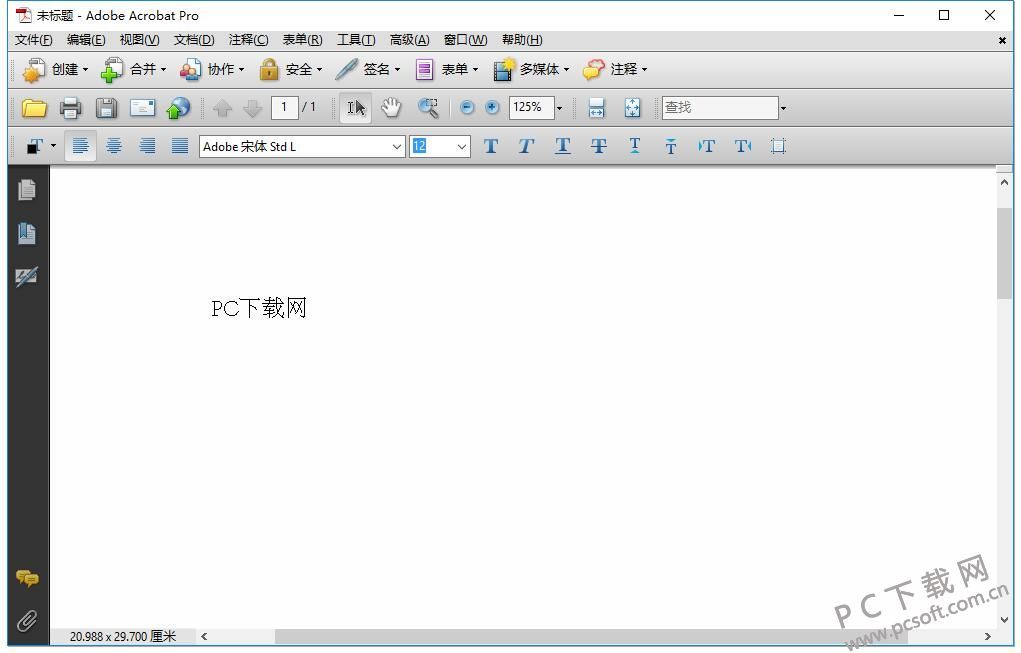
Adobe Acrobat Professional功能
1、全新的注释功能
2、可搭配 Box 和 OneDrive 协同
3、更容易扫描成 PDF
4、支持触摸功能的美观用户界面
5、随时工作
6、随时编辑任何文件
Adobe Acrobat Professional使用方法
1、在本站下载Adobe Acrobat Professional后,在电脑本地得到软件压缩包,使用360压缩软件解压后,双击.exe文件进入软件安装界面,点击【下一步】继续安装。
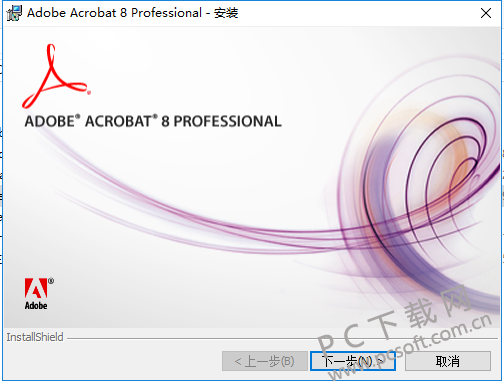
2、输入用户名、单位名称和Adobe Acrobat Professiona序列号,输入完成后点击【下一步】。
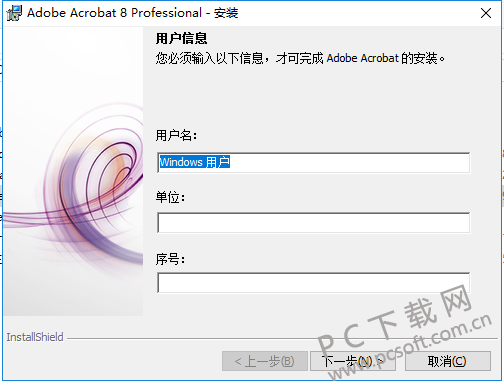
3、选择Adobe Acrobat Professiona安装类型,典型,完整,自定义,您可以自行选择,小编建议默认就可以了,然后点击【下一步】。
4、选择Adobe Acrobat Professiona安装位置,您可以点击【下一步】软件会默认安装,或者您可以点击【更改】,在弹出的安装位置界面中,您可以自行选择软件的安装位置,选择完成后点击【下一步】。
5、Adobe Acrobat Professiona正在安装安装中,您需要耐心等待软件安装完就可以了。
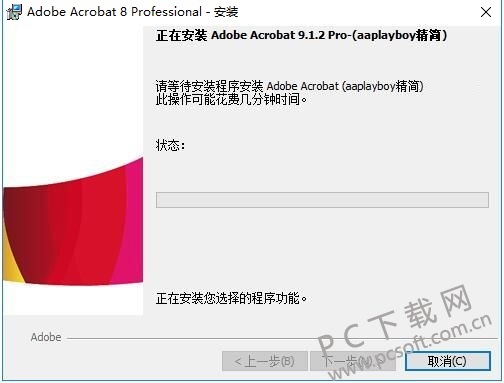
6、Adobe Acrobat Professiona安装完成,点击【完成】退出软件安装。
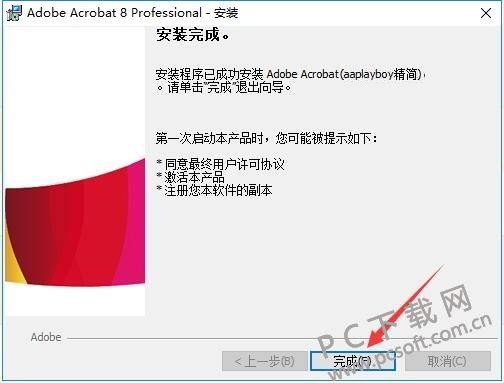
Adobe Acrobat Professional使用方法
Adobe Acrobat 怎么把多张图片合并成一个PDF
1、打开在本站下载好的Adobe Acrobat Professiona软件,打开软件后点击菜单栏的【文件】,在弹出的选项中点击【创建PDF】,然后选择【从多个文件】选项。
2、打开从多个文档创建PDF窗口中,点击添加文件选项中的【浏览】在打开的窗口中找打您要合并的图片。
3、您可以选中图片对图片进行操作,删除,上移您可以自行选择,选择完成后点击【确定】就可以了。
4、然后将您合并好的PDF文件保存就可以了。选择您要保存文件的位置和文件名,选择完成后点击【保存】就可以将多张图片合并为一个PDF文件了。
Adobe Acrobat Professional常见问答
Adobe Acrobat Professional怎么提取图片PDF的内容
1、打开在本站下载Adobe Acrobat Professional软件,打开你需要提取的图片信息。
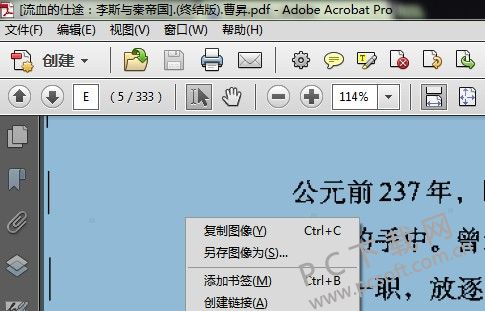
2、然后点击Adobe Acrobat Professional左侧选项栏中的【工具】选项,然后找到【识别文本】选项。
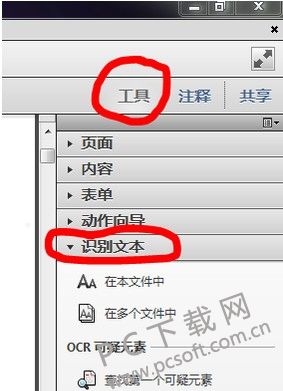
3、然后会打开一个识别文本的窗口,选择您要识别的页面,所有页面,当前页面还是指定页面,您可以根据您的实际情况选择,选择完成后点击右下角的【编辑】按钮就可以了。
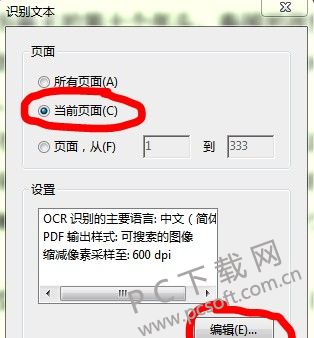
4、Adobe Acrobat Professional软件会自动识别,您需要耐心等待就可以了。

5、Adobe Acrobat Professional识别完成后,软件会提取出图片中的文字,您就可以编辑这些文字了。
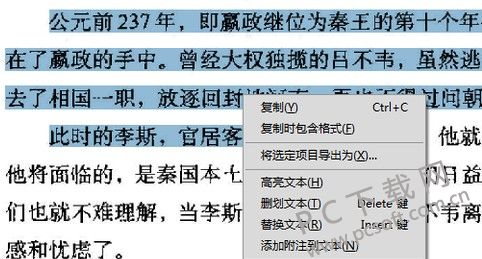
Adobe Acrobat Professional更新日志
将bug扫地出门进行到底
优化用户反馈的问题,提升细节体验
小编推荐:Adobe Acrobat Professional是一款功能强大的PDF阅读识别工具,软件可以帮助您根号的办公,提高您的工作效率。快来PC下载网下载吧,另外还有caj阅读器官方下载、adobe reader xi 11.0、电脑txt阅读器、understand、txt阅读器提供下载。
应版权方及厂商要求,本站为您提供的是Adobe Acrobat Pro官方最新版




 抖音电脑版
抖音电脑版
 Flash中心
Flash中心
 鲁大师
鲁大师
 photoshop cs6
photoshop cs6
 QQ浏览器
QQ浏览器
 百度一下
百度一下
 驱动精灵
驱动精灵
 360浏览器
360浏览器
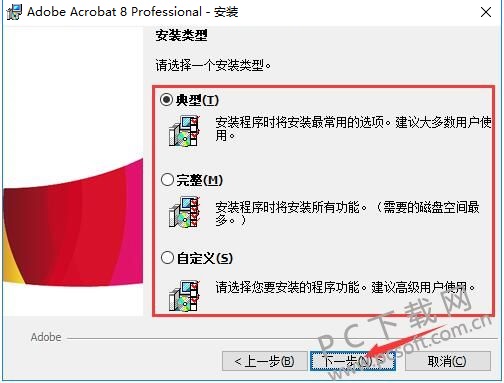
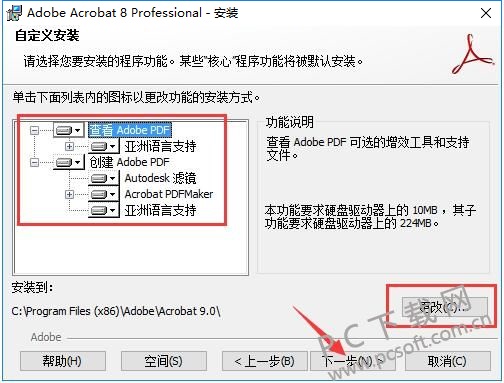
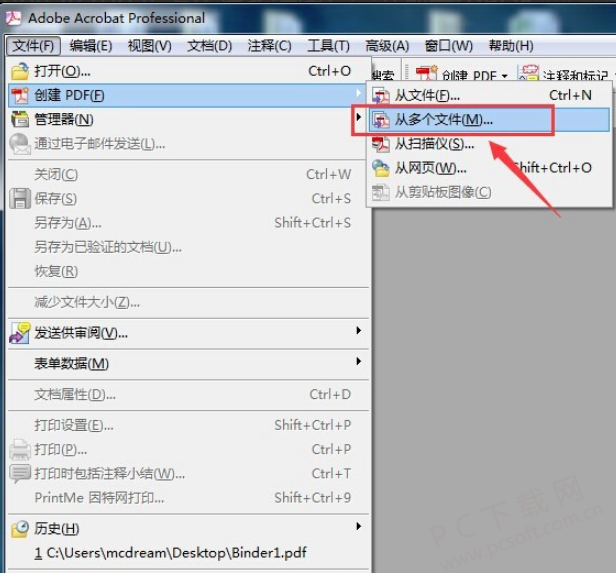

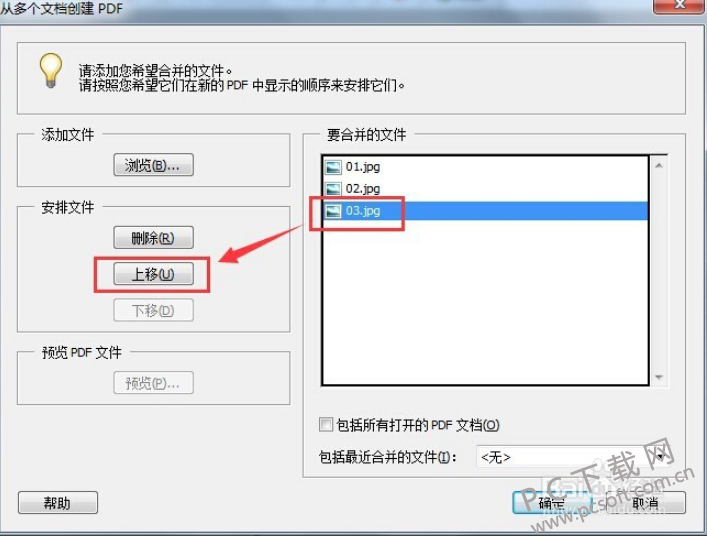
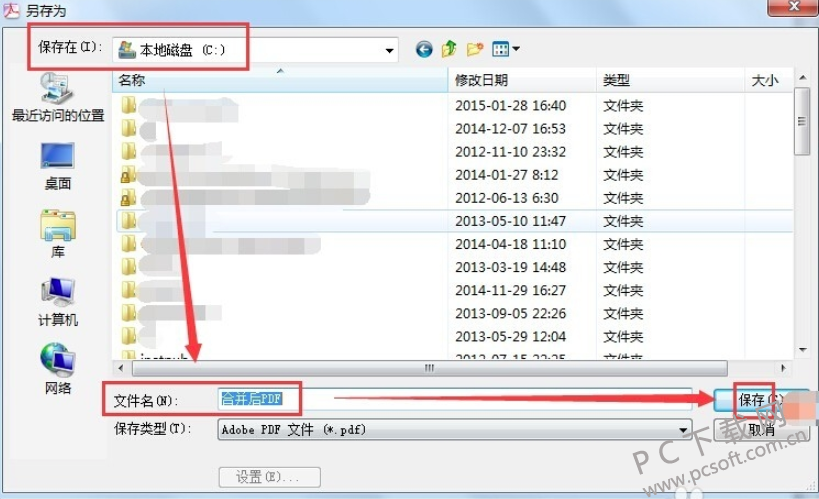













 金舟多聊
金舟多聊
 Google Chrome
Google Chrome
 风喵加速器
风喵加速器
 铃声多多
铃声多多
 网易UU网游加速器
网易UU网游加速器
 雷神加速器
雷神加速器
 爱奇艺影音
爱奇艺影音
 360免费wifi
360免费wifi
 360安全浏览器
360安全浏览器
 百度云盘
百度云盘
 Xmanager
Xmanager
 2345加速浏览器
2345加速浏览器
 极速浏览器
极速浏览器
 FinePrint(虚拟打印机)
FinePrint(虚拟打印机)
 360浏览器
360浏览器
 XShell2021
XShell2021
 360安全卫士国际版
360安全卫士国际版
 迅雷精简版
迅雷精简版





























